par Martin Brinkmann le 27 avril 2019 dans Windows – Pas de commentaires
Microsoft a amélioré la capture d’écran prise fonctionnalités de Windows dans Windows 10 de manière significative. Le système d’exploitation est livré avec de nombreuses options pour prendre des captures d’écran, et l’un des plus faciles options est d’utiliser les touches Windows+Impr.
Une nouvelle capture d’écran est enregistrée à la valeur par défaut des Captures d’écran du répertoire sur le système chaque fois que vous utilisez le raccourci clavier. Vous pouvez ouvrir l’Explorateur de Fichiers manuellement et sélectionnez des Photos dans la barre latérale pour l’ouvrir, ou de charger de %userprofile%ImagesCaptures d’écran directement à la place de n’importe où à condition qu’une barre d’adresse est disponible.
Windows attribue des noms de fichiers automatiquement des captures d’écran. Chaque nom de fichier commence avec la Capture d’écran, mais depuis les noms de fichier doivent être uniques, un compteur est ajouté au nom de fichier. Windows le compteur incrémenté de 1 à chaque fois que vous prenez une nouvelle capture d’écran sur le système. L’indice est incrémenté de 1 automatiquement de sorte que vous vous retrouvez avec des noms comme la Capture d’écran (1).png, Capture d’écran (2).png et ainsi de suite.
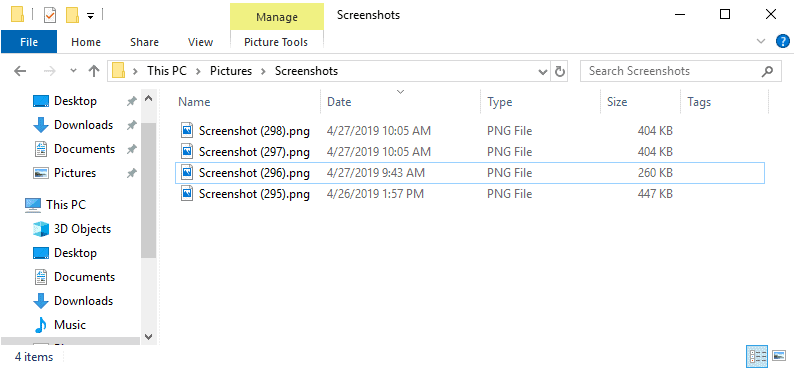
Le compteur n’est pas réinitialisé, même si vous supprimez des fichiers dans la Capture d’écran de répertoire ou de déplacer tous les fichiers vers un autre emplacement. Windows garde en mémoire le dernier numéro utilisé et l’incrémenter de 1 automatiquement.
Option 1: Réinitialisation de la Capture d’écran d’Index dans la base de Registre Windows
Windows conserve la trace de l’indice dans le Registre. Vous pouvez réinitialiser facilement à condition que vous ayez une élévation de privilèges sur le système pour modifier le Registre.
Voici comment c’est fait:
Étape 1: ouvrir l’Éditeur du Registre
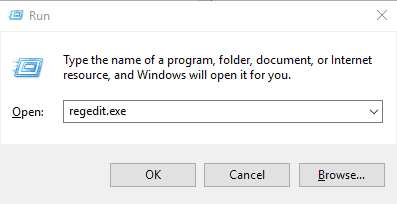
- Utilisez le raccourci clavier Windows-R pour ouvrir la boîte de dialogue exécuter.
- Type regedit.exe et frapper la touche Entrée. Cela devrait charger l’Éditeur du Registre.
Étape 2: Accédez à la clé
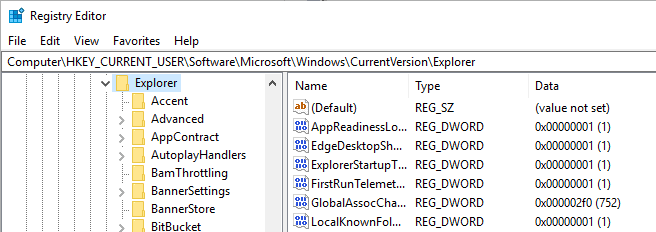
- Collez le chemin de Registre suivant dans la barre d’adresse de l’éditeur: OrdinateurHKEY_CURRENT_USERSoftwareMicrosoftWindowsCurrentVersionExplorer
- Vous pouvez utiliser la hiérarchie sur la gauche pour y aller manuellement si vous préférez.
Étape 3: effectuez une Sauvegarde de la clé de Registre (Facultatif)
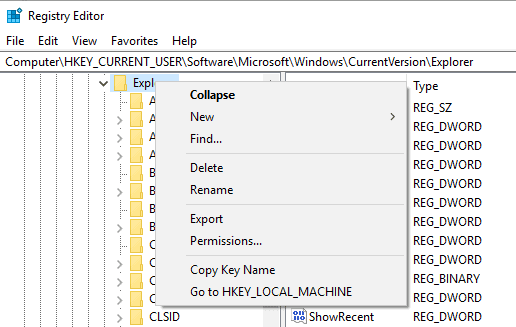
Il vous est recommandé de sauvegarder les clés de Registre appropriée avant d’apporter des modifications au Registre. L’étape est facultative, mais recommandée.
- Droit-cliquez sur Explorer dans la barre latérale de gauche et sélectionnez Exporter dans le menu contextuel.
- Sélectionnez un nom de fichier pour la sauvegarde de la clé de Registre et un emplacement sur l’appareil.
Étape 4: modification de la ScreenshotIndex valeur de Registre
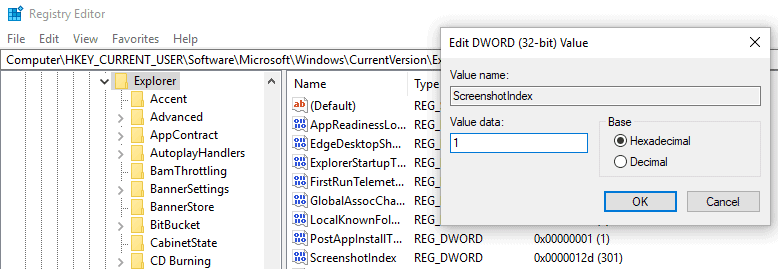
Windows stocke l’index courant dans la valeur Dword ScreenshotIndex en vertu de l’Explorateur. Tout ce qui doit être fait pour réinitialiser c’est de changer la valeur de données de ScreenshotIndex.
- Double-cliquez sur ScreenshotIndex dans le volet droit de l’Éditeur du Registre.
- Remplacer la valeur de données de la valeur par la valeur 1.
- Cliquez sur ok.
La capture d’écran suivante que vous prenez à l’aide de Windows-Impression sera la Capture d’écran (1).png. Un redémarrage du système n’est pas nécessaire, les modifications s’appliquent immédiatement.
Option 2: Réinitialisation à l’aide d’un fichier de Registre
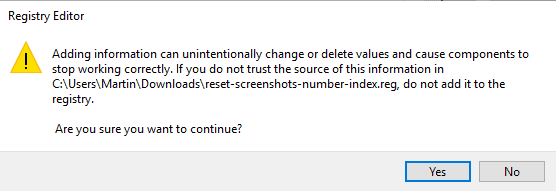
Vous pouvez accélérer la remise à zéro de la capture d’écran d’index sur Windows 10 à l’aide d’un fichier de Registre à la place. Tout ce qui est nécessaire dans ce cas est de double-cliquer sur le fichier pour réinitialiser le compteur.
- Télécharger le fichier de Registre, cliquez sur le lien suivant: Capture d’écran de Réinitialisation du Compteur de Windows
- Vérifiez le fichier de Registre en l’ouvrant dans un éditeur de texte.
- Double-cliquez sur le fichier téléchargé.
- Windows affiche une invite de vérification. Cliquez sur oui pour appliquer la modification du Registre, ou sur non pour annuler.
Notes:
Windows choisit la prochaine nombre possible automatiquement, même si vous réinitialisez l’index à 1. Si La Capture D’Écran (1).png existe dans le dossier Captures d’écran, Capture d’écran (2).png est sélectionné automatiquement par Windows.